Duro, ṣe o tun fi Windows 10 sii? Ṣe o tun kọju si ohun ti ko si ni ọrọ Windows 10? Ti o ba jẹ bẹẹni, lẹhinna o kii ṣe nikan. Ni akoko kọọkan nigba ti o ba ṣe igbesoke Windows rẹ si ẹya ti o ga julọ o fa ọpọlọpọ awọn iṣoro. Windows 10 kii ṣe iyatọ. Ko si ohun ni Windows 10 jẹ aṣiṣe ti o wọpọ lati plethora ti awọn aṣiṣe ti Windows 10 wa pẹlu. Windows 10 wa pẹlu ọpọlọpọ awọn awakọ tuntun ati ilọsiwaju ti o yori si awọn iṣẹ ohun ti ko dahun si Windows 10 aṣiṣe. Ọpọlọpọ awọn ifosiwewe miiran tun wa ti o jẹ iduro fun ko gbọ ohun ni Windows 10 bi laasigbotitusita ohun rọrun.
Awọn solusan pupọ lo wa lati ṣatunṣe awọn ọran ohun ni Windows 10. Ṣugbọn gbogbo wọn ko dabi pe o ṣiṣẹ ni pipe daradara. Nitorinaa nibi iwọ yoo gba diẹ ninu awọn ọna to munadoko lati ṣatunṣe awọn oran ohun ni Windows 10. O le lo awọn ọna wọnyi fun titọ ọrọ ti ko si ohun Windows 7 daradara.
Ṣatunṣe Ko si Nkan Ohun ni Windows 10
Gbogbo rẹ le ti gbiyanju diẹ ninu awọn igbesẹ ipilẹ tabi ti ṣe awọn ayipada ninu awọn eto ohun. Ṣugbọn paapaa ti awọn iṣẹ ohun ko dahun Windows 10 aṣiṣe tẹsiwaju lẹhinna lọ nipasẹ awọn ọna wọnyi.
Ọna 1- Ṣayẹwo Awọn eto ohun
O han julọ julọ ati ọna ti o rọrun julọ ti o le gbiyanju ni nipa ṣayẹwo tabi tunṣe atunṣe awọn eto ohun. Lati ṣe bẹ o le lilö kiri nipasẹ awọn igbesẹ wọnyi-
Igbesẹ 1- Tẹ-ọtun lori aami ohun ti o wa ni igun ọtun ni isalẹ tabili tabili rẹ. Bayi tẹ lori Awọn ẹrọ Sisisẹsẹhin.
Igbesẹ 2- Ninu taabu Sisisẹsẹhin, ṣayẹwo pe ami alawọ kan wa lori Awọn Agbọrọsọ. Eyi tọka pe awọn agbọrọsọ rẹ ni tirẹ aiyipada Sisisẹsẹhin ẹrọ.
Igbesẹ 3- Ni ọran ti wọn ko ṣeto bi aiyipada lẹhinna tẹ lori Ṣeto aiyipada ki o lu Ok.
Igbesẹ 4- Bayi ti o ko ba le gbọ ohun naa lẹhinna lọ si Awọn Agbọrọsọ. Tẹ lori Awọn ohun-ini.

Igbesẹ 5- Lọ si taabu To ti ni ilọsiwaju, ati lẹhinna ni apakan Ọna kika Aifọwọyi tẹ lori oriṣiriṣi apẹẹrẹ ayẹwo ati ijinle bit. Tẹ lori Idanwo.
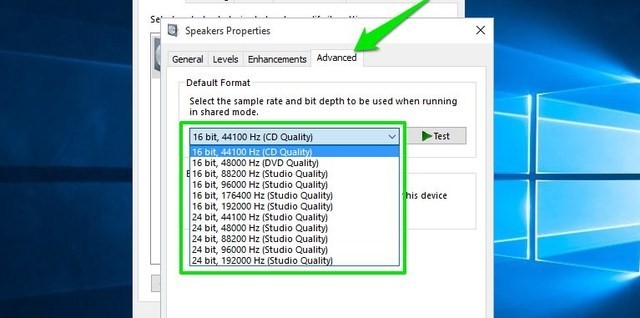
Tun ilana yii ṣe titi iwọ o fi rii ọna kika ti o ṣiṣẹ ati lẹhinna nikẹhin tẹ O DARA. Ti ko ba ṣiṣẹ ori si ọna atẹle wa.
Tun Ka: Fix Kuna lati Mu ohun orin Idanwo Ohun ni Windows 10
Ọna 2- Tun Fi Awakọ Awakọ sii
O jẹ irksome nigbagbogbo lati wa pipe ati ibaramu awakọ. Nitorina iṣẹ-ṣiṣe ni lati yika lori awakọ ohun lati ṣatunṣe ọrọ naa.
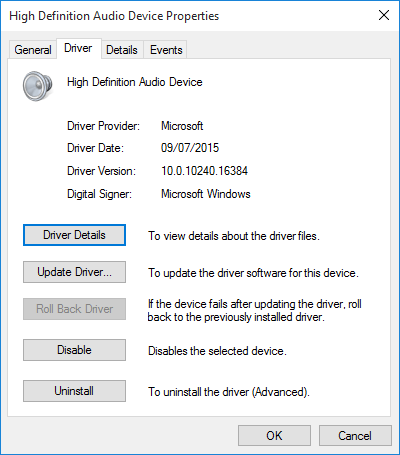
Igbesẹ 1- Tẹ-ọtun lori bọtini Bẹrẹ.
Igbese 2- Yan Oluṣakoso Ẹrọ ati lẹhinna tẹ-ọtun awakọ ohun rẹ.
Igbesẹ 3- Yan Awọn ohun-ini ki o lọ kiri si taabu Awakọ naa.
Igbesẹ 4- Wa fun aṣayan Awakọ Roll Back ki o tẹ.
Windows 10 yoo bẹrẹ ilana naa. Ṣugbọn ti aṣayan lati yiyi lori ko ba wa lẹhinna o nilo lati ṣe Imudojuiwọn tabi Tun fi awakọ naa sii. Nitorina lati ṣe bẹ bẹrẹ ni bayi-
Igbesẹ 1- Ori si Awọn ohun-ini kanna ki o tẹ lori Aifi si.
Igbesẹ 2- Lẹhin ti o ba tẹ ẹ o yoo pade window Fidi ẹrọ Yiyọ Ẹrọ sii. Da lori olufun awakọ, o tun le wa aṣayan lati paarẹ sọfitiwia awakọ naa. Ti eyi ba jẹ ọran, lẹhinna tẹ O DARA.
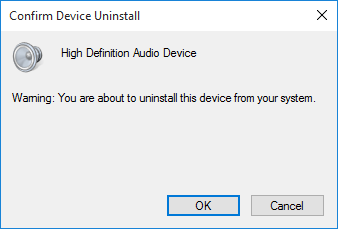
Igbesẹ 3- Lọgan ti o ba ti tun bẹrẹ PC rẹ ki o ṣayẹwo ti iṣoro iṣoro ba ti yanju.
Ọna 3- Mu IDT Imudojuiwọn IDT Ga Audio CODEC
Nmu IDT kodẹki ohun afetigbọ IDT ṣiṣẹ Windows 10 le tun ṣe iranlọwọ fun ọ ni ṣiṣatunṣe aṣiṣe aṣiṣe ohun kankan ninu eto rẹ. Eyi le ṣe atunṣe pẹlu iranlọwọ ti imudojuiwọn awakọ itọnisọna. Tẹle awọn igbesẹ lati ṣe awọn atunṣe-
Igbesẹ 1- Tẹ-ọtun lori akojọ Bẹrẹ.
Igbese 2- Yan Oluṣakoso Ẹrọ. Lẹhinna faagun Ohun, awọn ere fidio ati apakan awọn oludari.
Igbesẹ 3- Lati ibẹ iranran IDT High Definition Audio CODEC ki o tẹ-ọtun lori rẹ.
Igbesẹ 4- Yan Software Awakọ Imudojuiwọn. Lọ si nronu atẹle ki o yan Kiri kọnputa mi fun sọfitiwia iwakọ. Eyi yẹ ki o tẹle nipa yiyan lati inu atokọ ti awakọ ẹrọ lori kọnputa mi. Eyi yoo gba ọ laaye lati yan lati eyikeyi awọn awakọ ti o ti wa ni iṣaaju sori ẹrọ wa.

Igbesẹ 5- Labẹ apakan Apẹẹrẹ, yan Ẹrọ Isọye giga Definition. Lẹhinna tẹ Itele, atẹle nipa Bẹẹni.
Bayi tun eto rẹ bẹrẹ fun awọn ayipada n ni fipamọ. Iwọ yoo rii pe ohun afetigbọ ti pada.
Ọna 4- Mu Awọn ilọsiwaju Audio ṣiṣẹ
Ọna ti o tẹle ninu atokọ naa n mu awọn Imudara ohun Audio 10 ṣiṣẹ. Awọn Imudara ohun jẹ awọn idii ẹnikẹta ti Microsoft ti a ṣe apẹrẹ lati jẹ ki ẹrọ ohun afetigbọ pato ti eto rẹ ṣiṣẹ ni pipe. O rọrun pupọ lati pa wọn.
Igbesẹ 1- Ni awọn ṣiṣe iṣẹ-ṣiṣe iru apoti Ohun.
Igbesẹ 2- Tẹ lori Ohun naa Ibi iwaju alabujuto aṣayan. Apoti tuntun kan yoo ṣii.
Igbese 3- Lẹhinna tẹ-ọtun ẹrọ aiyipada. Yan Properties.
Igbese 4- Tẹ lori Awọn imudara taabu, ati ṣayẹwo apoti ti o ni aami bi Mu gbogbo awọn ilọsiwaju sii.
Igbese 5- Lu aṣayan Waye.
Ọna 5- Mu ati Tun bẹrẹ Awọn iṣẹ Ohun
Nigbakan awọn iṣẹ ohun le mu ara wọn ṣiṣẹ ni iṣẹ iyanu. Ni ọran naa, o nilo lati ṣe eyi-
Igbesẹ 1- Lati bẹrẹ pẹlu tẹ Windows + R awọn bọtini. Eyi yoo ṣii Run aṣẹ.
Igbesẹ 2- Tẹ “iṣẹ.msc”Lati ṣe ifilọlẹ“awọn iṣẹ".
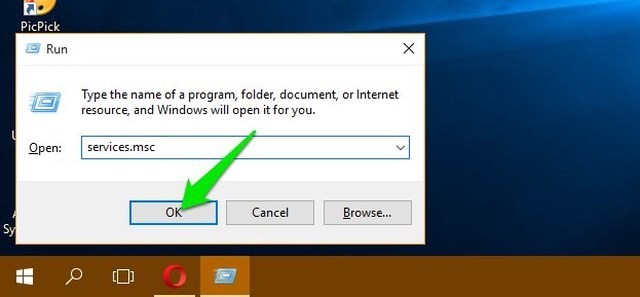
Igbesẹ 3- Yi lọ si isalẹ lati “Audio Windows”Iṣẹ ati ṣayẹwo ti o ba ṣeto ipo si“nṣiṣẹ”. Ti kii ba ṣe lẹhinna tẹ-ọtun lori rẹ.

Igbesẹ 4- Yan "Bẹrẹ" lati inu akojọ aṣayan lati bẹrẹ iṣẹ naa.
Awọn iṣẹ ohun yẹ ki o ṣeto si Aifọwọyi nipasẹ aiyipada. Ti kii ba ṣe ọran naa lẹhinna yi i pada.
Ṣiṣayẹwo awọn asopọ ti ara bi awọn kebulu, awọn okun ohun afetigbọ ti awọn agbohunsoke ti sopọ mọ daradara si PC. Lẹhin nigbati o ba ti rii daju gbogbo awọn eto ati gbiyanju awọn ọna wọnyi o ṣee ṣe pe iwọ kii yoo wa kọja iṣoro kanna ti ohun Windows 10 bayi.